В наше время использование HDMI-портов является одним из наиболее распространенных способов подключения устройств к телевизору или монитору. Однако у многих пользователей возникают проблемы с дублированием экрана, когда они пытаются подключить свое устройство через HDMI. В этой статье мы рассмотрим основные причины этой проблемы и предоставим способы ее решения.
Одной из основных причин, по которой экран не дублируется через HDMI, является неправильное подключение кабеля HDMI. Некачественные или неправильно вставленные кабели могут вызывать отсутствие сигнала на подключенном устройстве. Возможно, кабель не полностью вставлен в разъем HDMI на вашем устройстве или телевизоре, или он поврежден. Убедитесь, что кабель надежно подключен и не имеет видимых повреждений.
Еще одной важной причиной может быть неправильная настройка графических параметров вашего устройства. Если экран не дублируется через HDMI, проверьте настройки графики на вашем компьютере или ноутбуке. Возможно, вы выбрали неправильный режим отображения или разрешение, которое не поддерживается вашим телевизором или монитором. Убедитесь, что выбранный режим соответствует возможностям вашего подключенного устройства.
Неправильные настройки HDMI-подключения

- Неверно выбран источник входного сигнала на телевизоре или мониторе. Убедитесь, что выбран правильный вход HDMI на вашем устроистве;
- Неправильная разрешающая способность выходного устройства. Убедитесь, что разрешение на вашем компьютере или другом устройстве соответствует требуемым характеристикам вашего телевизора или монитора;
- Отключенный или поврежденный кабель HDMI. Убедитесь, что кабель подключен надежно и что он не поврежден. Попробуйте использовать другой кабель HDMI для проверки;
- Ошибки в настройках графической карты. Проверьте настройки графической карты на вашем компьютере и убедитесь, что режим дублирования экрана через HDMI включен;
- Неправильные настройки звука. Если вы также хотите передавать звук через HDMI, убедитесь, что правильно настроены звуковые устройства на вашем компьютере или другом устройстве;
- Неправильные настройки энергосбережения. Ваш компьютер или другое устройство может переходить в режим сна или отключаться, что может привести к потере сигнала через HDMI. Отключите режим энергосбережения или измените его настройки, чтобы решить эту проблему.
Таким образом, если ваш экран не дублируется через HDMI, первым делом следует проверить и исправить возможные неправильные настройки HDMI-подключения.
Проблемы с HDMI-кабелем

Когда экран не дублируется через HDMI, одной из возможных причин может быть проблема с самим HDMI-кабелем. Вот несколько потенциальных проблем, которые могут возникнуть с HDMI-кабелем:
1. Неправильное подключение: HDMI-кабель должен быть правильно подключен к портам на компьютере и мониторе или телевизоре. Убедитесь, что кабель плотно вставлен в оба конца.
2. Повреждения кабеля: HDMI-кабель можно случайно повредить, например, при сгибе или перекручивании. Проверьте кабель на наличие физических повреждений, таких как трещины или обломанные контакты.
3. Некачественный кабель: Дешевые или некачественные HDMI-кабели могут привести к проблемам с передачей сигнала. Рекомендуется использовать высококачественные кабели, чтобы избежать возможных проблем.
4. Несовместимость: Некоторые HDMI-кабели могут быть несовместимы с определенными устройствами или их версией HDMI. Убедитесь, что ваш HDMI-кабель совместим с вашими устройствами.
Если у вас возникли проблемы с HDMI-кабелем, попробуйте заменить его на другой или проверьте его на предмет повреждений. Если проблема не решена, возможно, нужно обратиться к специалисту или провести более подробные исследования.
Несовместимость оборудования

Необходимость проверки совместимости
Перед подключением устройств по HDMI следует проверить их совместимость. Устройства могут быть несовместимыми по разным причинам:
- Стандарт HDMI: существует несколько версий стандарта HDMI, и они не всегда совместимы друг с другом. Если ваше устройство использует старую версию HDMI, а устройство для дублирования экрана работает только с более новыми версиями, то экран не будет дублироваться.
- DRM (Digital Rights Management): некоторые устройства могут поддерживать технологию DRM, которая ограничивает возможность дублирования экрана для защиты авторских прав. Если ваше устройство не поддерживает DRM, то экран не будет дублироваться на устройство с DRM.
Решение проблемы
Есть несколько способов решить проблему несовместимости оборудования:
- Обновление устройств: проверьте, есть ли доступные обновления прошивки или драйвера для ваших устройств. Иногда обновление может исправить проблему несовместимости.
- Использование активного адаптера: для решения проблемы несовместимости HDMI можно использовать активный HDMI адаптер. Он может переводить сигнал с одной версии HDMI на другую, что позволит дублировать экран.
- Проверка совместимости перед покупкой: если вы планируете приобрести новое устройство, проверьте его совместимость с вашим компьютером или телевизором заранее. Это позволит избежать проблем с дублированием экрана в будущем.
Конфликты с драйверами

Возникающие конфликты с драйверами могут привести к неправильной работе устройства или невозможности дублировать экран через HDMI. В таком случае, необходимо проверить установленные драйверы и, при необходимости, обновить их до последней версии.
Для обновления драйверов можно воспользоваться менеджером устройств операционной системы или загрузить последние версии драйверов с официального веб-сайта производителя вашего компьютера или видеокарты.
Если обновление драйверов не решает проблему, можно попробовать удалить текущий драйвер и переустановить его. При этом рекомендуется предварительно сделать резервную копию важных данных и создать точку восстановления системы.
Если после всех действий проблема с дублированием экрана по-прежнему остается, возможно, имеется более серьезная проблема с аппаратной частью компьютера или видеокартой. В таком случае рекомендуется обратиться к специалистам для проведения диагностики и ремонта оборудования.
Проблемы с видеокартой

Если экран не дублируется через HDMI, одной из возможных причин может быть проблема с видеокартой. Видеокарта отвечает за обработку и передачу видеосигнала на монитор или телевизор, поэтому ее неисправность может привести к отсутствию дублирования экрана.
Вот несколько проблем с видеокартой, которые могут вызывать отсутствие дублирования экрана:
- Устаревший драйвер видеокарты. Если драйвер устарел или несовместим с операционной системой, то экран может не дублироваться через HDMI. В этом случае необходимо обновить драйвер видеокарты до последней версии, совместимой с вашей операционной системой.
- Ошибки в настройках видеокарты. Неправильные настройки видеокарты могут привести к проблемам с дублированием экрана. Проверьте настройки видеокарты и убедитесь, что выбран правильный режим отображения (клонирование или расширенный режим).
- Неисправность видеокарты. Если ни одно из вышеперечисленных решений не помогло, возможно, видеокарта исправна. В этом случае рекомендуется обратиться к специалисту или заменить видеокарту на новую.
Если вы не разбираетесь в компьютерной технике, рекомендуется обратиться к специалисту, который сможет проанализировать проблему и предложить наиболее оптимальное решение.
Отключенные функции дублирования экрана
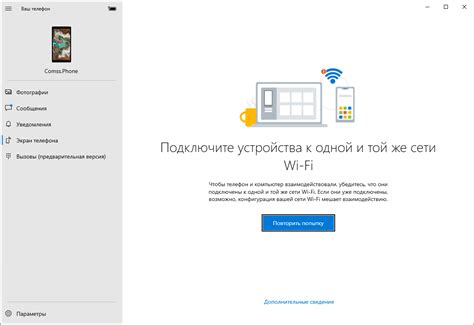
Дублирование экрана может быть отключено по ряду причин. Рассмотрим некоторые из них:
- Несовместимость кабеля HDMI. Некачественный или несовместимый кабель HDMI может вызывать проблемы при дублировании экрана. Убедитесь, что вы используете кабель, поддерживающий передачу видеосигнала высокого разрешения.
- Неправильные настройки дисплея. Проверьте, что настройки дисплея на вашем устройстве конфигурированы для дублирования экрана. Убедитесь, что выбран правильный режим отображения и разрешение экрана.
- Проблемы с драйвером графической карты. Установите последнюю версию драйвера для вашей графической карты и перезагрузите компьютер. Устранение проблем с драйвером может помочь восстановить функцию дублирования экрана.
- Ограничения операционной системы. Некоторые операционные системы могут иметь ограничения на дублирование экрана, особенно в случае использования специализированного программного обеспечения или настройки безопасности. Проверьте документацию операционной системы для получения дополнительной информации.
В большинстве случаев эти проблемы могут быть решены с помощью правильной настройки или замены неисправных компонентов. Если проблема не устранена после выполнения вышеуказанных действий, рекомендуется обратиться к специалисту по технической поддержке для дополнительной помощи и диагностики.



